Sanal Barındırmaya Geçiş için Alım Satım Hesabı Nasıl Hazırlanır?
MetaQuotes | 14 Ocak, 2022
MetaTrader istemci terminali, alım satım stratejilerini otomatikleştirmek için mükemmeldir. Alım satım robotu geliştiricileri için gerekli tüm araçlara sahiptir: güçlü C++ tabanlı MQL4/MQL5 programlama dili, kullanışlı MetaEditor geliştirme ortamı ve MQL5 Cloud Network'te dağıtılmış hesaplamayı destekleyen çok kanallı strateji test cihazı. Bu makalede, istemci terminalinizi tüm özel öğelerle birlikte sanal ortama nasıl taşıyacağınızı öğreneceksiniz.
Terminalin Günün Her Saatinde Güvenilir Çalışması Nasıl Sağlanır?
Bir yatırımcı aşağıdaki üç durumda günde 24 saat çalışan bir terminale ihtiyaç duyabilir:
- bir yatırımcının kendi çabalarıyla geliştirilen veya programcılardan sipariş edilen bir alım satım robotu vardır;
- bir yatırımcının Piyasadan satın aldığı bir Expert Advisor vardır;
- bir yatırımcı bir Sinyale abone oldu.
Tüm bu durumlar, bir alım satım sunucusuna sürekli bağlantı ve kesintisiz güç kaynağı gerektirir. Bir ev bilgisayarı kullanmak her zaman mümkün ve kullanışlı değildir. Yakın zamana kadar en popüler çözüm, tahsisli bilgi işlem kapasitelerini uzmanlaşmış şirketlerden VDS veya VPS olarak kiralamaktı.
MetaTrader platformu çok daha kullanışlı ve hızlı bir çözüm sunuyor; doğrudan istemci terminalinden alım satım hesabınız için sanal bir sunucu kiralayabilirsiniz.
Sanal Terminal Nedir?
Sanal terminal, kiralama hizmetleri sunan Sanal Barındırma Bulut ağında çalışmak üzere özel olarak geliştirilmiştir. Herhangi bir yatırımcı, istemci terminalinden birkaç fare tıklamasıyla önceden ayarlanmış alım satım ortamına sahip hazır bir sanal sunucu kiralayabilir.
Sanal Sunucu Tahsis Etme
Sanal bir terminal almak için uygun alım satım hesabını seçin ve içerik menüsünde "Sanal Sunucu Kaydet" komutunu çalıştırın.

Sanal Barındırma Sihirbazı penceresi görünür. Sanal barındırma ağının nasıl çalıştığını gösterir. Sanal sunucu edinme süreci üç adımdan oluşur. İlk olarak, geçiş için nasıl hazırlanacağınızı öğreneceksiniz. Bunun ardından, komisyoncunuzun alım satım sunucusuna minimum ağ gecikmesi ile en yakın sanal sunucuyu seçeceksiniz.
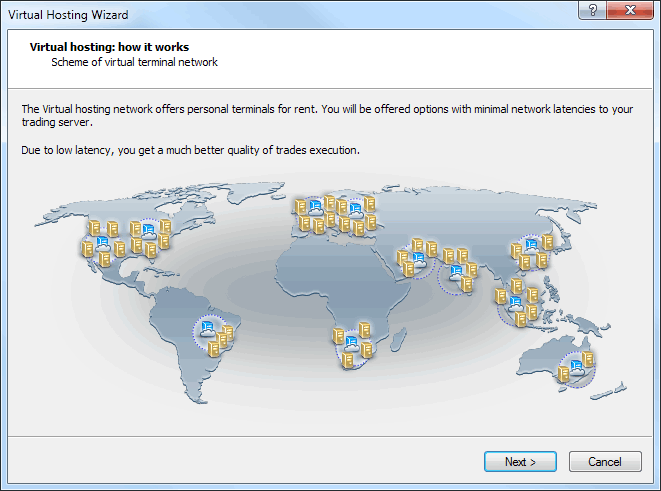
Her kayıtlı MQL5.com kullanıcısına sağlanan 1440 ücretsiz dakikayı seçebilir veya sunulan hizmet planlarından birini seçebilirsiniz. Son olarak, hedeflerinize bağlı olarak veri taşıma modunu seçeceksiniz:
- Expert Advisor'ları/göstergeleri ve ticari kopyalamayı aynı anda başlatmak istiyorsanız tam geçiş gereklidir;
- sinyallere abonelik gerekli değilse yalnızca Expert Advisor'lar ve göstergeler;
- yalnızca ticari kopyalama; yalnızca Sinyal kopyalama ayarları (tablo veya program yok) taşınır.
Tabloların ve Expert Advisor'ların/göstergelerin sayısında herhangi bir sınırlama yoktur. Market'ten satın alınan ürünler için aktivasyon sayısı, sanal bir terminalde başlatıldığında azalmaz.
Taşıma modunu seçtikten sonra, "Şimdi taşı" ya tıklayarak sanal sunucuyu hemen başlatabilir veya daha sonra istediğiniz zaman yapabilirsiniz.
Tebrikler! Artık MetaTrader terminali ile çalışmaya hazır kendi sanal sunucunuz var!
Geçiş için hazırlık
Sanal terminali başlatmadan önce, bunun için aktif bir ortam hazırlamanız gerekir: grafikler, başlatılan göstergeler ve Expert Advisor'lar, Sinyal kopyalama parametreleri ve terminal ayarları.
Grafikler ve Piyasa İzleme
Piyasa İzleme'de, Expert Advisor'larınızın çalışması için kritik öneme sahip sembollerin listesini oluşturun. Terminal tarafından alınan onay işareti trafiğini azaltmak için tüm gereksiz simgeleri kaldırmanızı öneririz. Alım satım için sadece birkaç tanesi kullanılıyorsa yüzlerce sembolü "Piyasa İzleme"de tutmanın bir anlamı yoktur.
Yalnızca gerçekten ihtiyacınız olan çizelgeleri açın. Açık çizelgelerin sayısında herhangi bir sınırlama olmamasına rağmen, gereksiz olanları açmanın bir anlamı yoktur. Renk ayarları önemli değildir.
Terminal ayarlarının Grafikler sekmesinde "Grafikteki maksimum çubuklar" parametresini ayarlayın. Bazı özel göstergeler savurgan bir şekilde geliştirilir ve grafikte bulunan tüm geçmiş üzerinde hesaplamalar yapar. Bu durumda, belirtilen değer ne kadar düşükse o kadar iyidir. Ancak bu parametreyi değiştirdikten sonra terminali yeniden başlatarak göstergenin bu ayarlarla doğru çalıştığından emin olun.
Sanal terminal, bir alım satım sunucusundan mevcut tüm geçmişi otomatik olarak indirecek şekilde tasarlanmıştır, ancak bir grafikte 500.000'den fazla çubuk mevcut değildir.
Göstergeler ve Expert Advisor'lar
Terminalin otonom çalışması için gerekli olan tüm göstergeleri ve Expert Advisor'ları çizelgelere uygulayın. Çoğu alım satım robotu, çizelgelerdeki göstergelere atıfta bulunmaz; bu nedenle gerçekten neye ihtiyacınız olduğunu kontrol edin ve karar verin.
Piyasa'da satın alınan ve grafikte piyasaya sunulan ürünler de geçiş sırasında taşınır. Bunlar tamamen işlevsel kalır ve mevcut aktivasyonların sayısı azalmaz. Mevcut aktivasyonlar harcanmadan satın alınan ürünlerin otomatik lisanslanması sadece sanal terminal için sağlanır.
Sanal terminalde DLL çağrıları tamamen yasaktır. DLL'den bir işlevi çağırmaya yönelik ilk denemede, başlatılan program kritik hatayla durduruldu.
Göstergelerin ve Expert Advisor'ların tüm harici parametreleri doğru şekilde ayarlanmalıdır. Senkronizasyonu başlatmadan önce bunları bir kez daha kontrol edin.
Script dosyaları, senkronizasyon sırasında grafikte sonsuz bir döngüde başlatılmış olsalar bile taşıma sırasında taşınamaz.
Sanal terminal, LiveUpdate üzerinden güncellendiğinde ve sanal barındırma bakımı sırasında otomatik olarak yeniden başlatılabilir. Bu nedenle sanal platform üzerinde çalışması amaçlanan tüm programların bu olaylardan sonra doğru bir şekilde çalışmaya devam edebilmeleri için terminal durdur ve yeniden başlat işlemlerini doğru bir şekilde yapmaları gerekmektedir.
Terminal global değişkenleri sanal barındırmaya taşınmaz. Bir programı başlatırken çok sayıda değişken başlatmanız gerekiyorsa "#property tester_file" yönergesi kullanılarak geçirilebilecek dosyalardan okuma kullanabilirsiniz.
Dosyaları Gönderme
Bir Expert Advisor veya gösterge için belirli bir dosya gerekiyorsa bir #özellik parametresi belirterek onu sanal terminale gönderebilirsiniz:
- <data_folder>\MQL5\Files veya <data_folder>\MQL4\Files konumundan dosya göndermek için #property tester_file "data_file_name"
- <data_folder>\MQL5\Indicators veya <data_folder>\MQL4\Indicators konumundan bir custom indicator göndermek için #property tester_indicator "indicator_name"
- <data_folder>\MQL5\Libraries veya <data_folder>\MQL4\Libraries konumundan kitaplık göndermek için #property tester_library - "library_name"
Lütfen çağrılan kitaplıkların tanımlandığını ve belirtilmemiş olsalar bile taşıma sırasında otomatik olarak barındırmaya gönderildiğini unutmayın. Bu nedenle, bunları belirtmeniz gerekmez. Ayrıca, iCustom() işlevi aracılığıyla kodda adlarıyla açıkça çağrılan göstergeleri belirtmeniz gerekmez.
Taşıma sırasında bu direktifler terminal tarafından tanımlanır ve gerekli dosyalar gönderilir. Dosya boyutu 64 MB'ı geçmemelidir.
Aşağıdaki üç türdeki dosyaları sanal terminale göndermek için örnek kod:
#property tester_file "trade_patterns.csv" // A data file an Expert Advisor is to work with. It should be specified if needed on the hosting #property tester_indicator "smoothed_ma.ex5" // Custom indicator file if the indicator name can be identified #property tester_library - "alglib.ex5" // Library of the functions called in an Expert Advisor. You do not need to specify it
E-posta, FTP ve Sinyalleri Yapılandırma
Bir Expert Advisor e-posta gönderecekse FTP yoluyla veri yükleyecek veya Sinyal alım satım işlemlerini kopyalayacaksa gerekli tüm ayarları belirttiğinizden emin olun. Topluluk sekmesinde MQL5.community hesabınızın doğru girişini ve şifresini ayarlayın. Bu, Sinyal kopyalama için gereklidir.
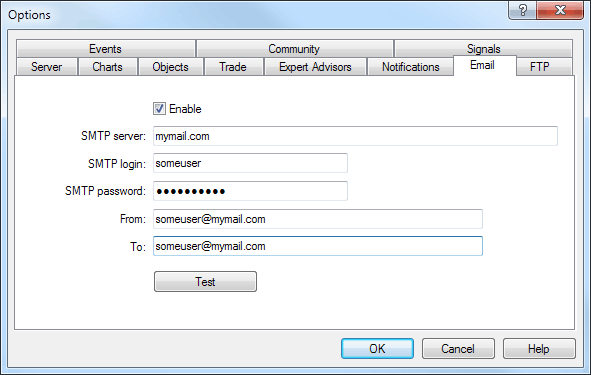
Bildirimler sekmesinde MetaQuotes ID'nizi belirtmeniz ve gerçekleştirilen alım satım işlemlerinin mesajlarının gönderilmesine izin vermeniz önemle tavsiye edilir. Böylece, terminalinizi açmadan bile alım satım hesabınızda neler olup bittiğinin farkında olacaksınız.
Alım Satım ve Sinyal Kopyalama İzni
Sanal terminalde otomatik alım satıma her zaman izin verilir. Bu nedenle, senkronizasyon sırasında başlatılan alım satım işlevlerine sahip herhangi bir Expert Advisor, geçişten sonra sanal terminalde alım satım işlemi yapabilir. Emin olmadığınız Expert Advisor'ları çalıştırmayın.
İstemci terminalinizde veya başlatılan bir Expert Advisor özelliklerinde otomatik alım satıma izin verilip verilmediğine bakılmaksızın, herhangi bir alım satım robotunun sanal terminale taşındıktan sonra alım satım yapmasına izin verilir.
Sinyaller sekmesinde gerekli ticari kopyalama parametrelerini ayarlayın. Bir alım satım hesabının aktif bir aboneliği varsa ve alım satım kopyalamaya izin veriliyorsa geçiş sırasında müşteri terminalinde sinyalleri kopyalama izni devre dışı bırakılır. Bu, aynı hesaba bağlı iki terminalin aynı işlemleri aynı anda kopyalaması durumunu önlemek için yapılır.
Alım satım kopyalama, geçiş tamamlandığında sanal terminalde otomatik olarak etkinleştirilir. İstemci terminalinde kopya iptali ile ilgili mesaj dergide de tekrarlanır.
WebRequest Ayarı
Sanal terminalde çalışacak bir program HTTP istekleri göndermek için WebRequest() işlevini kullanıyorsa Expert Advisor'lar sekmesinde tüm güvenilir URL'leri izin vermeli ve listelemelisiniz.
Geçiş
Geçiş, mevcut aktif ortamın istemci terminalinden sanal olana aktarılmasıdır. Bu, sanal terminalde başlatılan programlar, açık çizelgeler ve abonelik parametrelerini değiştirmenin basit ve anlaşılır bir yoludur.
Geçiş, istemci terminalinin her senkronizasyonu sırasında gerçekleştirilir. Senkronizasyon her zaman tek yönlü bir işlemdir: istemci terminalinin ortamı sanal terminale taşınır ama asla tersi olmaz. Sanal terminal durumu, terminalin ve Expert Advisor'ların günlüklerinin yanı sıra sanal sunucunun izleme verileri istenerek izlenebilir.
Senkronizasyonu gerçekleştirmek için "Senkronize Ortamı" komutunu çalıştırın ve geçiş türünü seçin.
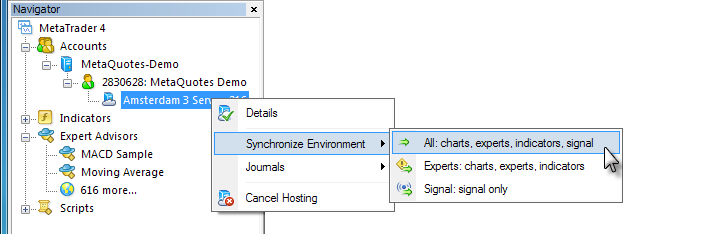
Böylece, Veri Penceresindeki grafiklerin sayısını ve sembol listesini, başlatılan program setini ve bunların giriş parametrelerini, terminal ayarlarını ve Sinyal aboneliğini her zaman değiştirebilirsiniz.
Geçiş gerçekleştirirken, tüm veriler istemci terminalinin günlüğüne kaydedilir.
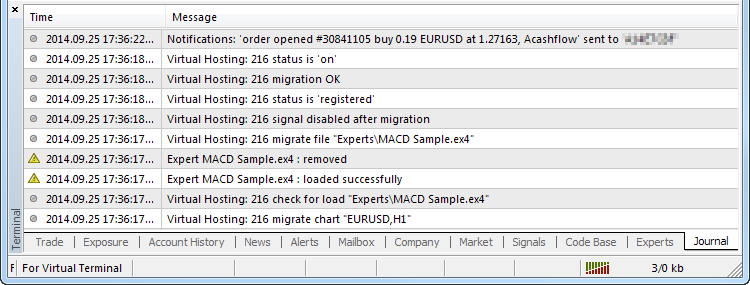
Senkronizasyondan sonra, üzerinde gerçekleştirilen eylemleri incelemek için sanal terminalin ana günlüğünü açın.
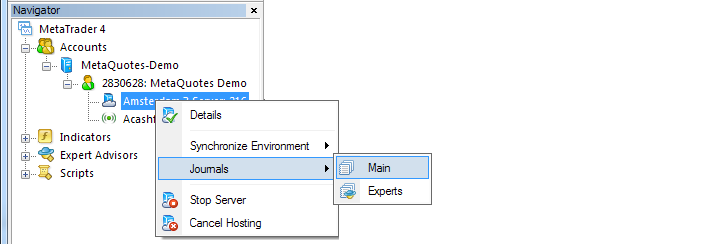
Yeni açılan günlük penceresinde, günlük kayıtlarının filtreleneceği bir metin parçası ve istediğiniz bir aralık belirleyebilirsiniz. Bundan sonra, bulunan günlükleri indirmek için Talep seçeneğine tıklayın.
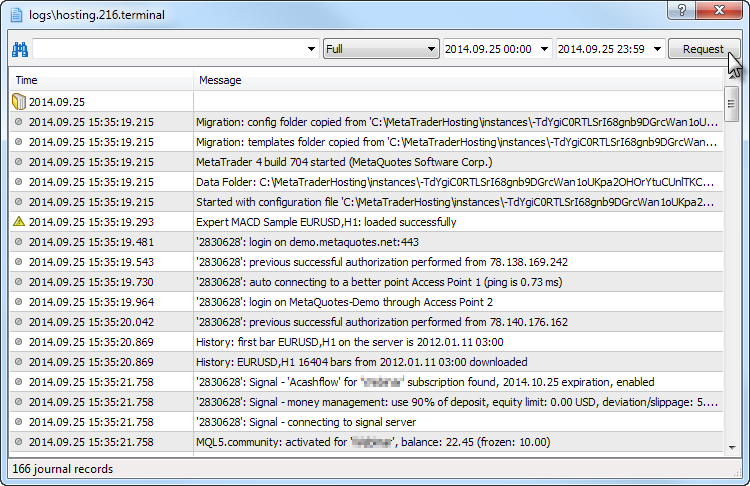
Sanal Terminal ile Çalışma
Kiralanan sanal sunucu durumu, istemci terminalinden de kolayca izlenebilir. Bağlam menüsünde "Ayrıntılar" komutunu yürütün.
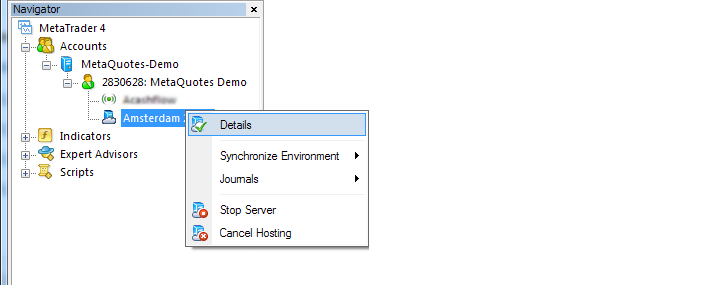
Yeni açılan iletişim penceresi, sanal sunucunun izleme verilerini gösterir:
- CPU kullanım grafiği, %;
- bellek kullanım grafiği, Mb;
- sabit bellek kullanım grafiği, Mb.
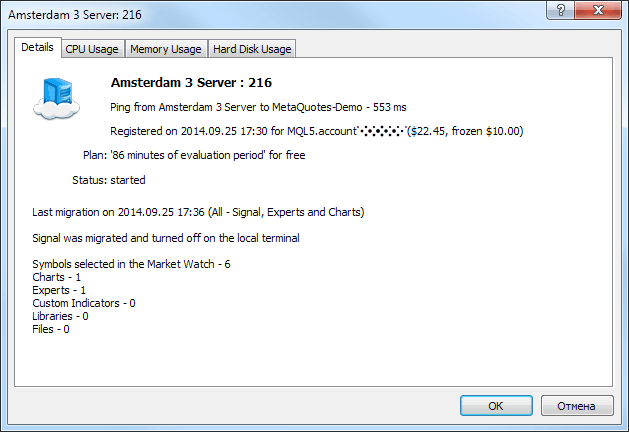
Ana sekme, sanal sunucunun kendisine ve terminalin aktif ortamına ilişkin verileri içerir:
- sunucu adı ve kiralama numarası;
- kira başlangıç tarihi, MQL5.com hesabı ve alım satım hesabı durumu;
- kullanılmış hizmet planı ve kalan kiralama süresi;
- durum - başlatıldı veya durduruldu.
Ayrıca sanal terminal için aşağıdaki veriler görüntülenir:
- son geçiş tarihi ve modu;
- Signal aboneliğinin geçişi ve müşteri terminalinde ticari kopyalamanın devre dışı bırakılmasıyla ilgili veriler (aktif bir abonelik varsa);
- açılan çizelgelerin sayısı, üzerinde Expert Advisor/göstergeler başlatıldı, EX4/EX5 kitaplıkları taşındı ve dosyalar oluşturuldu.
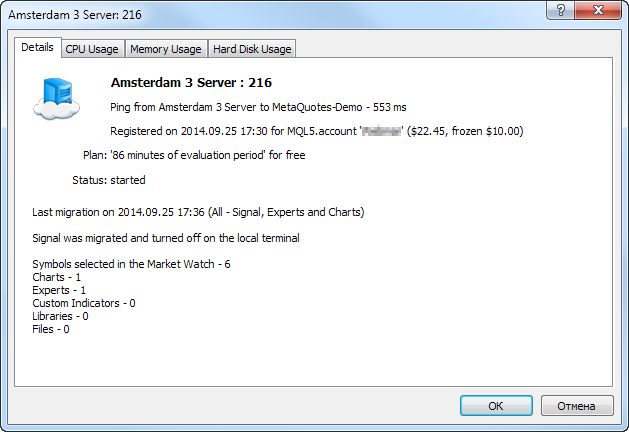
Kiralanan sunucu simgesinin bağlam menüsü, sanal terminali başlatmak ve durdurmak için de kullanılır. Kiralama buradan da iptal edilebilir. Erken iptal durumunda geri ödeme yapılmaz.
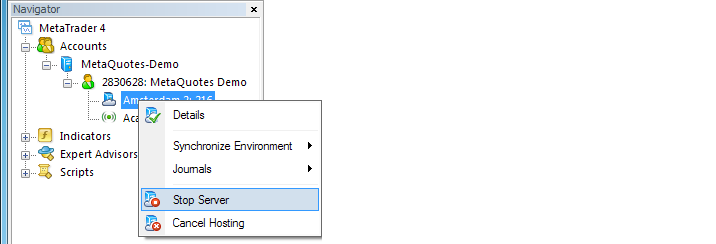
Sanal Barındırma, Otomatik Alım Satım için En İyi Çözümdür!
Sanal barındırma hizmetinin faydaları açıktır:
- bir sanal sunucuyu doğrudan istemci terminalinden almanın hızlı ve kolay yolu;
- parça parça kullanılabilecek ücretsiz 1440 dakika içerisinde servisi inceleme ve test etme imkanı;
- hazır ve yapılandırılmış sanal terminal;
- kiralama süresine bağlı olarak indirimli esnek hizmet planları;
- aracınızın alım satım sunucusuna minimum ağ gecikmesi ile konum seçme yeteneği;
- Birleşik MQL5.community hesabınızı kullanarak kiralama ücretlerini kolayca ödeyebilirsiniz. Bir alım satım hesabından ödeme yapma yeteneği devam etmektedir.
Yatırımcıların günün her saati otomatik alım satım yapabilmeleri veya alım satım sinyallerini kopyalayabilmeleri için neye ihtiyaçları var? Bir alım satım sunucusuna garantili bağlantı ile güvenilir terminal çalışması sağlayan ve bir kullanıcının minimum çaba sarf etmesini gerektiren şeffaf ve sezgisel hizmete ihtiyaçları vardır.
Sanal barındırma bu sorunları çözer; bir sanal sunucu seçin ve kontrol etmek için ücretsiz 1440 dakikanızı kullanın!
Ayrıca bakınız: